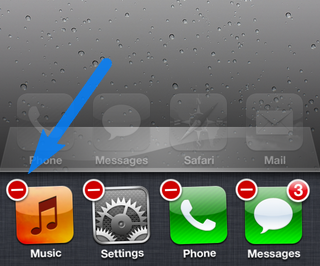No mucha gente lo sabe, pero cuando cierras una aplicación en el iPhone, no se cierra por completo, pero puede continuar ejecutándose en segundo plano. El iPhone los mantiene despiertos para permitirte “comenzar donde lo dejaste” si vuelves a abrir la aplicación. Sin embargo, con el tiempo puedes conducir a problemas de memoria u otras consecuencias desagradables. Solo es saludable limpiar la lista de aplicaciones que se ejecutan de vez en cuando.
Desactivar las aplicaciones de iPhone: iPhone 10 y más nuevos
-
Pase el dedo por la pantalla: desde la esquina inferior izquierda hacia el centro, doblando ligeramente la ruta alrededor del icono inferior izquierdo. Verás un conjunto de aplicaciones que se están ejecutando actualmente en tu iPhone.
-
Desliza hacia arriba la aplicación para cerrarla.
Desactivar las aplicaciones de iPhone: iPhone SE2, iPhone 8 y más antiguos
-
Aprieta el botón de inicio dos veces. Asegúrate de desbloquear tu iPhone primero, o lanzarás Apple Pay en su lugar (en iOS 10).
-
Desliza el dedo hacia arriba para cerrar cualquier aplicación.
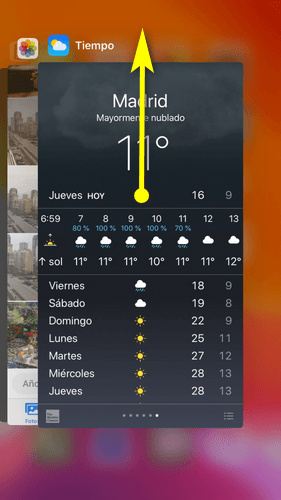
Nota: puedes usar tres dedos para cerrar tres aplicaciones al mismo tiempo para acelerar el proceso.
Desactivar las aplicaciones de iPhone: iOS 6
-
Aprieta el botón de inicio dos veces.
-
En la parte baja de la pantalla verás una fila de Apps; son las Apps activas. Desliza tus dedos para encontrar las Apps que quieres cerrar.
-
Toca una App y mantén el dedo hasta que los iconos de los Apps empiecen a menearse. Un círculo rojo aparecerá en el rincón superior derecho de los iconos.
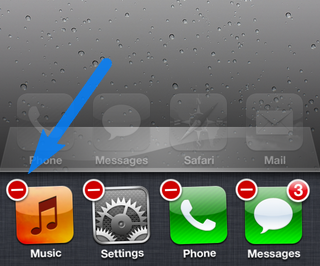
-
Toca el círculo rojo y así desaparecerá el icono de la App, lo que significa que la App está cerrada.
-
Vuelve a apretar el botón de inicio y así volverás a la pantalla principal.
¡Ya está! Es muy fácil.
Nota:
Aquí puedes leer más artículos interesantes: